El 80% de los internautas utiliza Google Chrome como motor de búsqueda personal. Han pasado más de dos décadas desde su nuevo comienzo, y ha habido múltiples servicios que la aplicación ofrece además de la búsqueda; estos son Docs, Drive, Earth, Map, etc. Pero por hoy, abordaremos Google Password Manager, una aplicación comúnmente utilizada por personas que pueden olvidar rápidamente sus cuentas y contraseñas. A medida que avancemos, tendrá una comprensión más profunda de la aplicación y un tutorial sobre cómo desactivar el administrador de contraseñas de Google en cualquier dispositivo rápidamente.
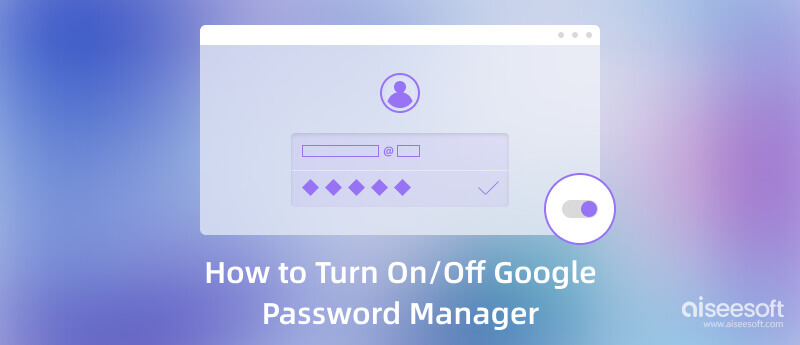
Para los que no tienen idea qué es el administrador de contraseñas de Google, la aplicación se usa para administrar contraseñas dentro de Google Chrome, lo que significa que no puede usar esta herramienta aparte del navegador principal. Una vez que haya creado una cuenta para Chrome, esta función se encargará de guardar la información de inicio de sesión o la actividad que realizó mientras usaba la aplicación. Pero a veces, le preguntará si desea guardar la contraseña en su cuenta.
Para que lo visualice, por ejemplo, ha abierto un sitio web o un dominio que necesitaba una cuenta y luego creó una cuenta. A medida que avanza, recibirá un cuadro de notificación en la esquina superior de la aplicación de navegación si desea guardar la información de la cuenta o cancelarla. Si puede ver que cada vez que usa la aplicación, se activa. Si no, entonces está deshabilitado. Si desea conocer las características adicionales de la aplicación, incluimos una viñeta a continuación para informarle.
Como puedes imaginar, hay veces que los usuarios encuentran molesto el cuadro de notificación o no pueden encontrar la opción para guardar la información de inicio de sesión en la cuenta ya que está deshabilitada. Para los usuarios que no tienen idea de cómo deshabilitar Google Password Manager, pueden seguir los pasos incluidos. Con el mismo paso, también puede habilitar este administrador de contraseñas en Google.
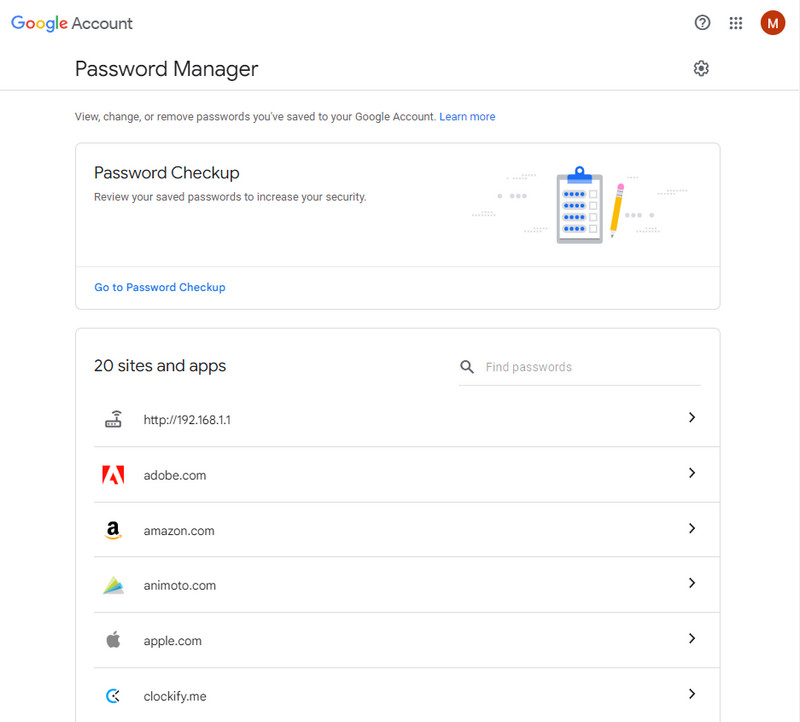
Es posible que desee obtener más información sobre Autocompletar contraseñas en Chrome.
Google Password Manager se limita completamente a administrar contraseñas y cuentas, y esa es la razón por la que es beneficioso para usted. Utilizando el iPhone Password Manager de Aiseesoft, puede guardar fácilmente todas sus contraseñas de escritorio sin limitaciones. Es una aplicación de escritorio que puede escanear y hacer una copia de seguridad de la contraseña guardada en su dispositivo iPhone en su computadora. Incluso si no tiene conocimientos profesionales sobre esta situación, aún puede descubrir cómo se ejecuta la aplicación siguiendo los pasos a continuación.
100% Seguro. Sin anuncios.
100% Seguro. Sin anuncios.
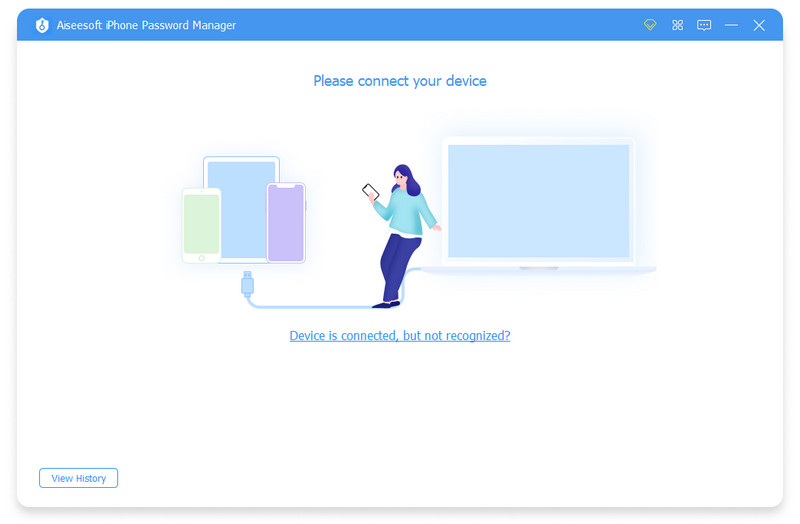
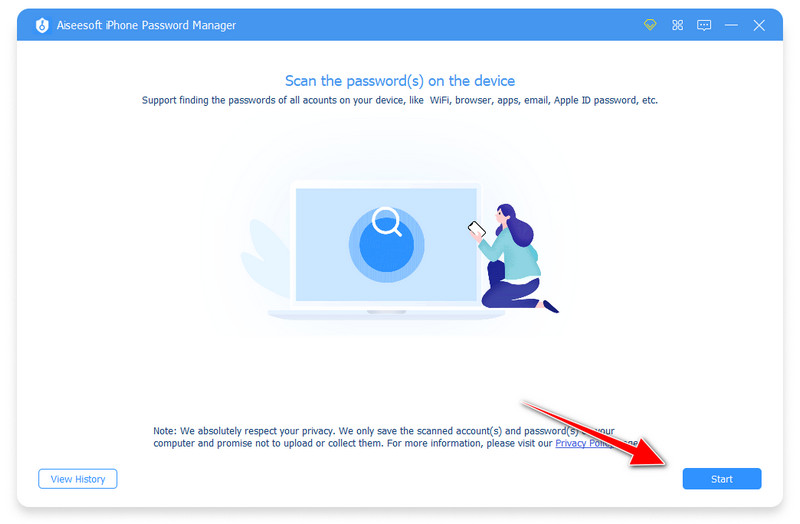
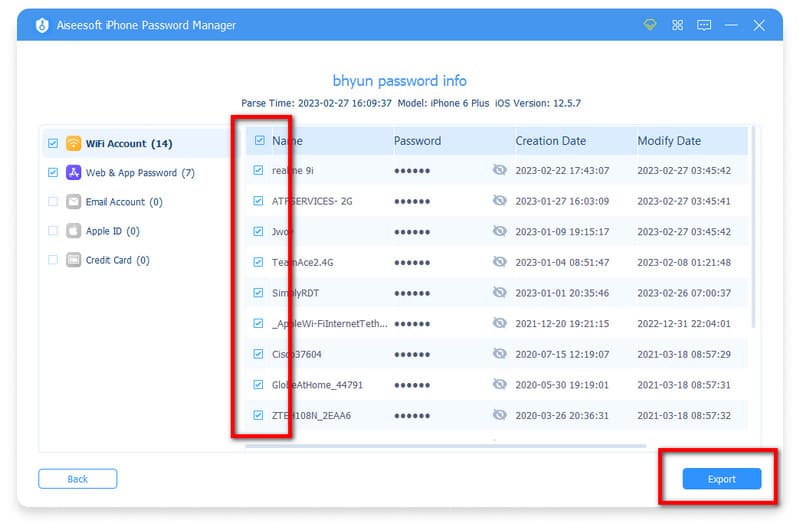
¿Es segura la contraseña que genera Google?
Es seguro de usar, y la posibilidad de que otros usen esa contraseña es poca o nada. Sin embargo, la contraseña que sugiere no es utilizada comúnmente por nadie porque consta de letras mayúsculas y minúsculas, números y diferentes caracteres.
¿Qué hace que Google Password Manager sea el mejor?
Dado que Google Password Manager es fácil de usar, podemos considerarlo la mejor opción para almacenar la información de la cuenta que hemos usado para iniciar sesión en un sitio web o una aplicación. A pesar de sus ventajas, las limitaciones siguen siendo un problema para muchos porque solo puede guardar sitios web y aplicaciones abiertas en Chrome.
¿Es la mejor opción para usar Google Password Manager?
A veces, es mejor usar esta función porque no necesita iniciar sesión en el sitio web que ha visitado antes. Una vez que su cuenta se guarde aquí, puede usar la cuenta de Chrome en diferentes sitios web y los datos de la cuenta permanecerán integrados en la aplicación. Pero si estaba usando una computadora pública e inició sesión en su cuenta, es mejor que recuerde cerrar la sesión para evitar que alguien use su cuenta para su beneficio.
Conclusión
Aprendiendo a activar/desactivar el Administrador de contraseñas de Google es fácil, especialmente si tiene la aplicación y no necesita descargar una aplicación de terceros. Hay ventajas y desventajas cuando está activado o desactivado el Administrador de contraseñas de Google, que debe recordar. Si usa un iPhone y desea hacer una copia de seguridad de la información de su cuenta en su computadora, debe usar Aiseesoft iPhone Password Manager para procesar todo. No hay forma de volver a olvidar su información de inicio de sesión después de haber seguido el tutorial que hemos agregado anteriormente.

iPhone Password Manager es una gran herramienta para encontrar todas las contraseñas y cuentas guardadas en su iPhone. También puede exportar y hacer una copia de seguridad de sus contraseñas.
100% Seguro. Sin anuncios.
100% Seguro. Sin anuncios.